Twitter ei ole valokuvien jakamisalusta. Valokuvien jakamisominaisuuden kehittäminen on ollut hidasta, ja kuten monet sosiaalisen median sovellukset, se pakkaa kuvia. Kuvat muunnetaan JPEG-muotoon, joka on häviöllinen muoto. Se ei ole muoto, jota haluat käyttää HD-kuviin. Jos joudut lähettämään korkealaatuinen kuva Twitteriin, on olemassa pieni temppu, jonka avulla voit estää kuvan pakkaamisen Twitterissä.
Twitter käyttää pakkausta kuvaan, elleise on läpinäkyvä. Tämä on ongelma, jos kuvasi ei tarvitse olla läpinäkyvä, mutta jos siinä on vain yksi läpinäkyvä pikseli, se riittää poistamaan kuvan pakkaamisen Twitterissä.
Kuvien pakkaus Twitterissä
Kuvien pakkaaminen voidaan poistaa käytöstä kahdella tavallaTwitterissä. Voit lisätä kuvaeditorin avulla yhden pikselin rivin kuvan yläosaan. Älä täytä sitä millään, ts. Ilman väriä, mitään. Varmista, että tallennat sen PNG-tiedostomuodossa.
Jos tämä on sinulle työlästä tai sinulla ei ole kuvankäsittelyohjelmaa, joka voi tehdä tämän työn (sekä GIMP että Paint.Net toimivatkin), voit käyttää verkkosivusovellusta nimeltä Twitter-kuvan pakkauksenesto.
Käy verkkosovelluksessa ja vedä ja pudota kuvahaluat jakaa Twitterissä sovellukselle. Se lisää tyhjän pikselin ja tallentaa kuvan. Jos haluat, voit ottaa käyttöön Näytä kiinteä kuva tallennuksen sijasta -vaihtoehdon, ja muokattu kuva näkyy selaimessa.

Kuva tallennetaan PNG-muodossa, eikä sitä pakata. Voit odottaa kuvan laadun säilyvän sen jälkeen, kun sovellus muuntaa sen.
Syynä PNG ja läpinäkyvä pikseli voimatTwitter ei käytä JPEG-tiedostoa sillä, että JPEG-kuvamuotona ei tueta läpinäkyvyyttä. Jos se havaitsee, että käyttäjät haluavat jakaa kuvan, jossa on läpinäkyvyys, riippumatta siitä, kuinka pieni läpinäkyvä osa on, sen on käytettävä muotoa, joka pystyy näyttämään kuvan tarkasti.
Jos olet puhelimessasi, ja suurin osa puhelimestaTwitter-käyttäjät twiittivät puhelimistaan, voit käyttää tätä sovellusta myös puhelimestasi. Lataa kuva napauttamalla ja pitämällä painettuna Lataa-aluetta, kunnes näyttöön tulee valikko, jossa sinua pyydetään valitsemaan kuva kamerasta. Valitse se ja valitse kuva kameramusteestasi lähetettäväksi. Sitä ei ole kuitenkaan rakennettu älypuhelimille, joten kuvan saaminen kestää muutama yritys.

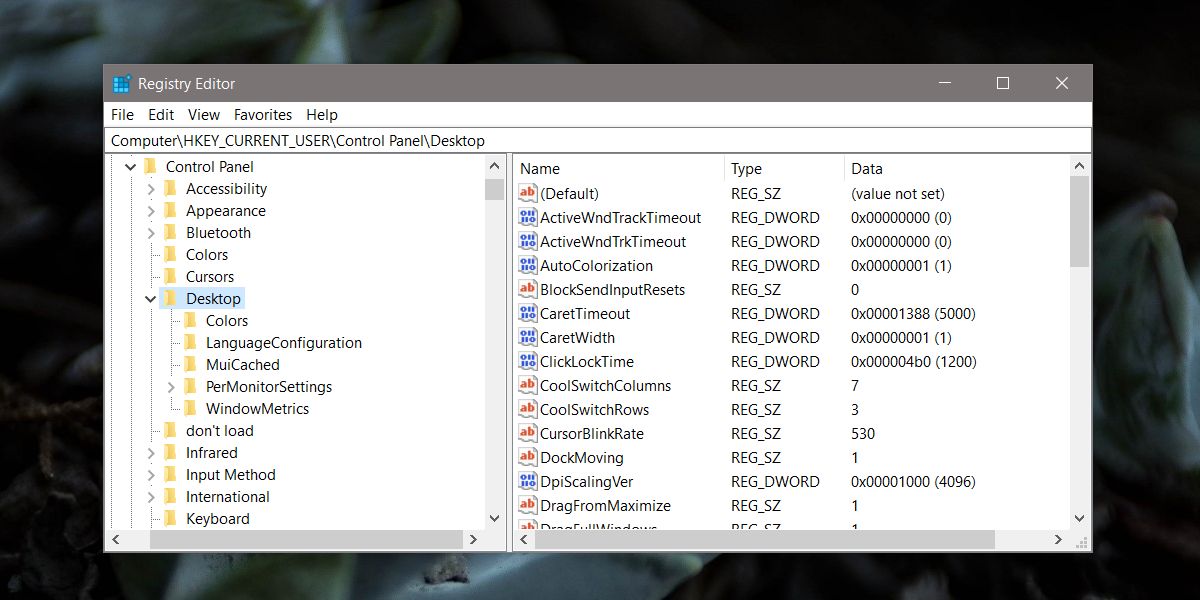






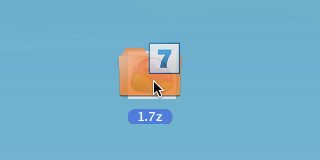



Kommentit